Attiva la Vista-3D <ANIMAZIONE>
Tramite i controlli della barra-Animazione è possibile controllare ed editare l'animazione prima della creazione finale.

L’editor Animazione è composto da:
![]()
la barra indica la durata totale dell'animazione e la posizione (in termini temporali) dei nodi-percorso.
la durata totale può essere specificata in <parametri-animazione>
è possibile spostare i nodi-percorso lungo la barra-tempi.
•Premere Clic sul nodo-percorso e spostarlo.
La modifica della posizione del nodo-percorso sulla barra-tempi determina una variazione della durata degli intervalli.
Nella Vista-3D appare l'inquadratura corrispondente al passo Animazione corrente.
è possibile intervenire e modificare con i controlli Vista-3D la posizione Camera o punto-Osservato.
La nuova posizione verrà memorizzata come nuova posizione del percorso.
![]()
La barra contiene tutti i controlli per gestire l'animazione.
I controlli sulla barra-Play consentono di mostrare l'animazione passo-a-passo oppure in continuo.
![]() Crea animazione
Crea animazione
Il comando consente di specificare i parametri <rendering> dell’animazione.
Appare la dialog “Rendering” :
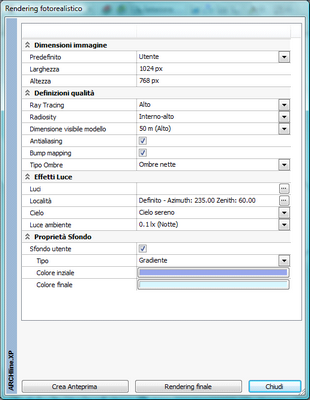
Crea il file animazione di tipo AVI. Il filmato è la composizione dei numerosi fotogrammi , corrispondenti a singoli rendering, realizzati con i parametri specificati .
•Inserire il nome e percorso del file animazione. Il file viene creato in formato.AVI.
Prima di iniziare il calcolo della prima immagine rendering (il primo Frame): appare
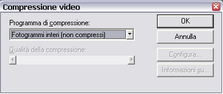
Consente di specificare il tipo di CODEC (compressione) applicare. L’animazione sarà visualizzabile su tutti i computer.
Si ricorda che un file di animazione di 10 sec (quindi molto piccola), con un frame 25/sec , risultano da calcolare 250 fotogrammi, cioè 250 immagini rendering che possono creare un file di dimensioni notevoli.
Per gli altri metodi di compressione bisogna verificare che i relativi codec siano presenti nel PC. Un tipo di compressione molto comune è Indeo® video codec.
! In Internet sono disponibili diversi Codec. Prima di applicare un codec, è importante ricordare che il PC nel quale si deve visualizzare il film d’animazione deve disporre dello stesso codec. Utilizzare Codec molto comuni o fornire il codec specifico!
Il programma crea tutte le immagini rendering corrispondenti ad ciascun fotogramma.
Al termine, chiudere la finestra.
•Selezionare il file .AVI e visualizzare il film con il player del PC.